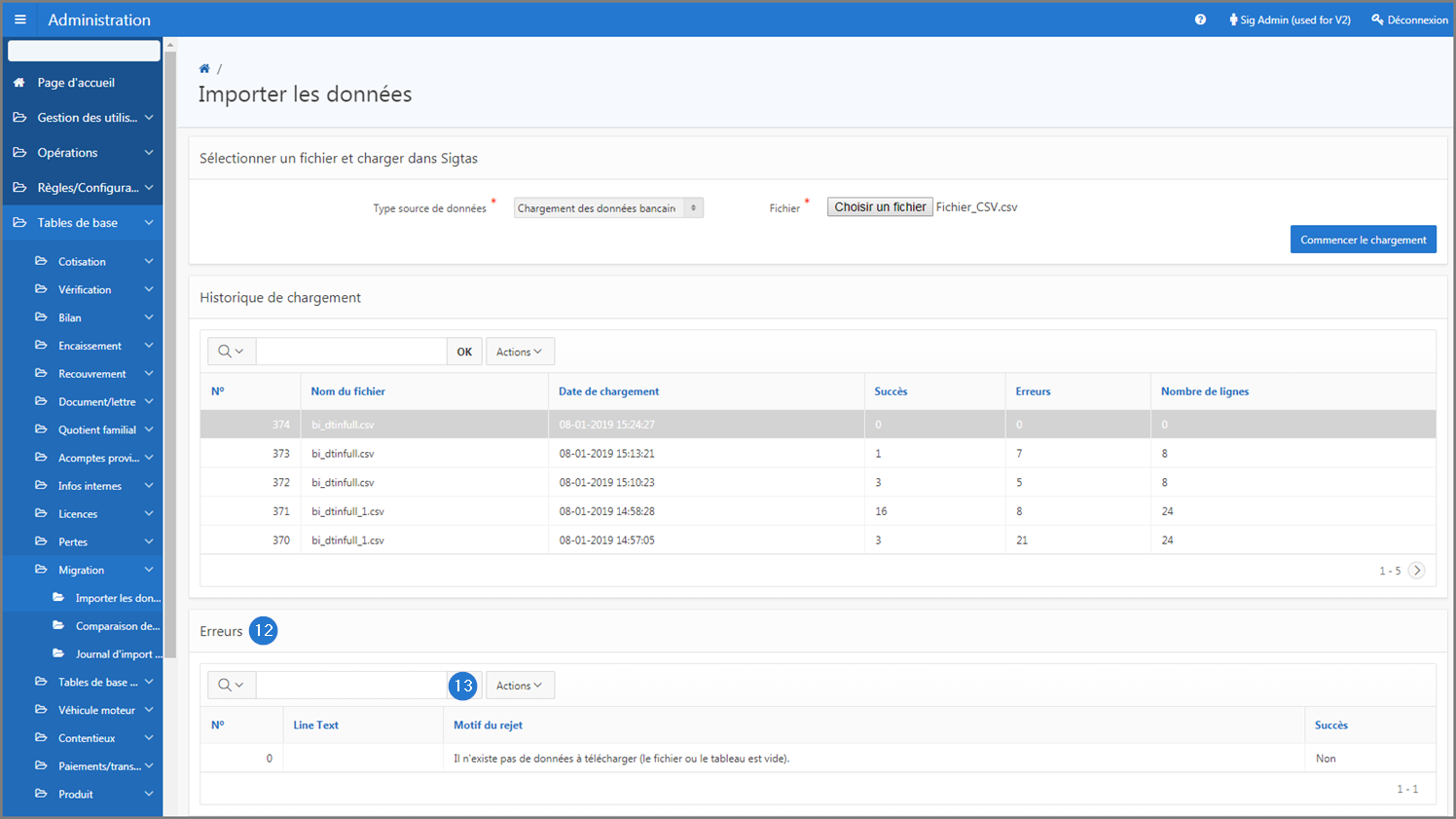SIGTAS permet à l'administrateur de charger des fichiers CSV (fichiers informatiques de type tableur dont les valeurs sont séparées par des virgules). Cette fonctionnalité est utilisée pour compiler et transférer des données dans SIGTAS, etc. Par exemple, un fichier CSV pourrait contenir les données sur les soldes d'ouverture ou encore les valeurs des annexes utilisées pour les cotisations.
Le chargement des fichiers CSV dans SIGTAS requiert que les données soient séparées par une virgule et qu'elles respectent le format encodé utf-8-dom. Cette procédure est importante puisqu'elle assure la compatibilité des données entre SIGTAS et le fichier CSV. Lorsque ce format n'est pas respecté, SIGTAS indique qu'il y a incompatibilité de fichier et que les données ne peuvent être téléchargées. Une fois les données chargées, SIGTAS valide le contenu, attribue un numéro de téléchargement et affiche le résultat dans la page du module de destination. Lorsque le chargement s'est effectué avec succès, SIGTAS affiche Oui dans la colonne Succès. Dans le cas contraire, SIGTAS affiche Non et indique la raison du rejet dans la colonne Motif du rejet.
L'exemple qui suit explique comment importer les données dans SIGTAS à partir de la page Importer les données (509:89000) du module Administration. Cette procédure est standardisée et s'applique de la même façon à tous les chargements de fichier CSV dans SIGTAS.
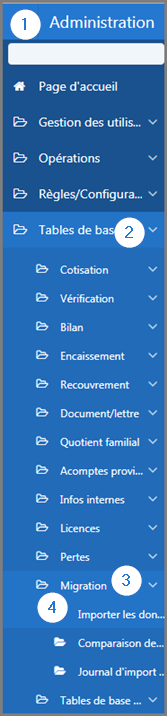
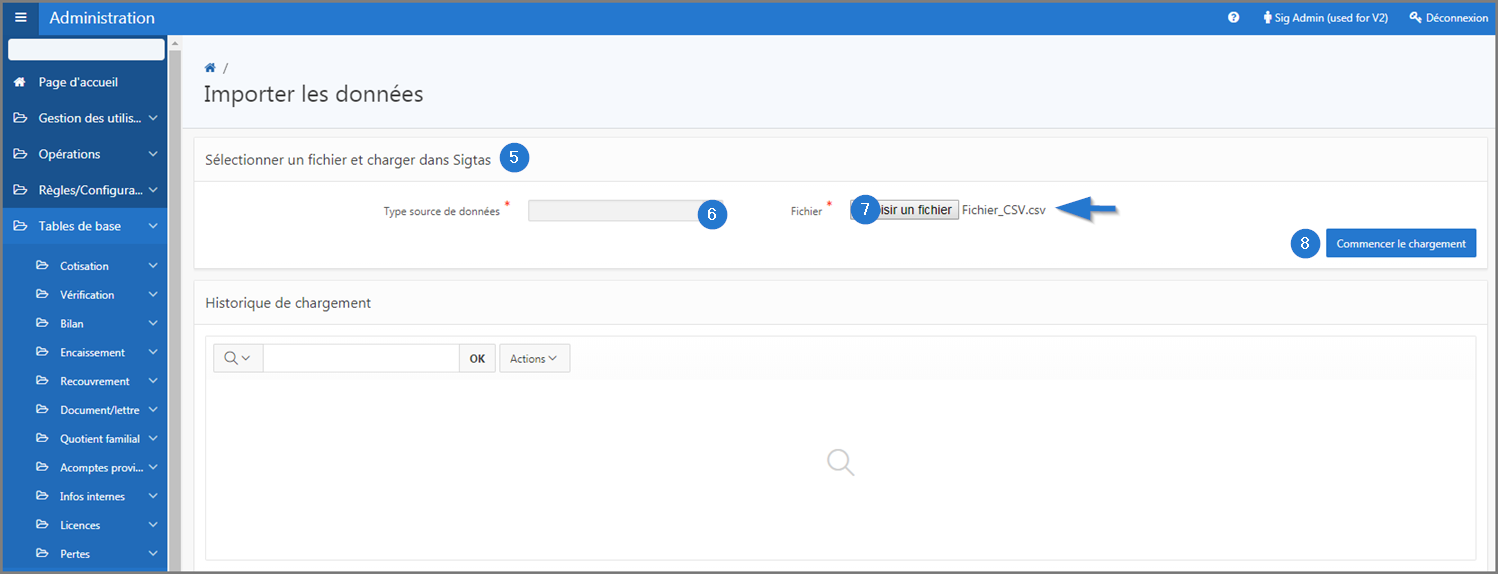
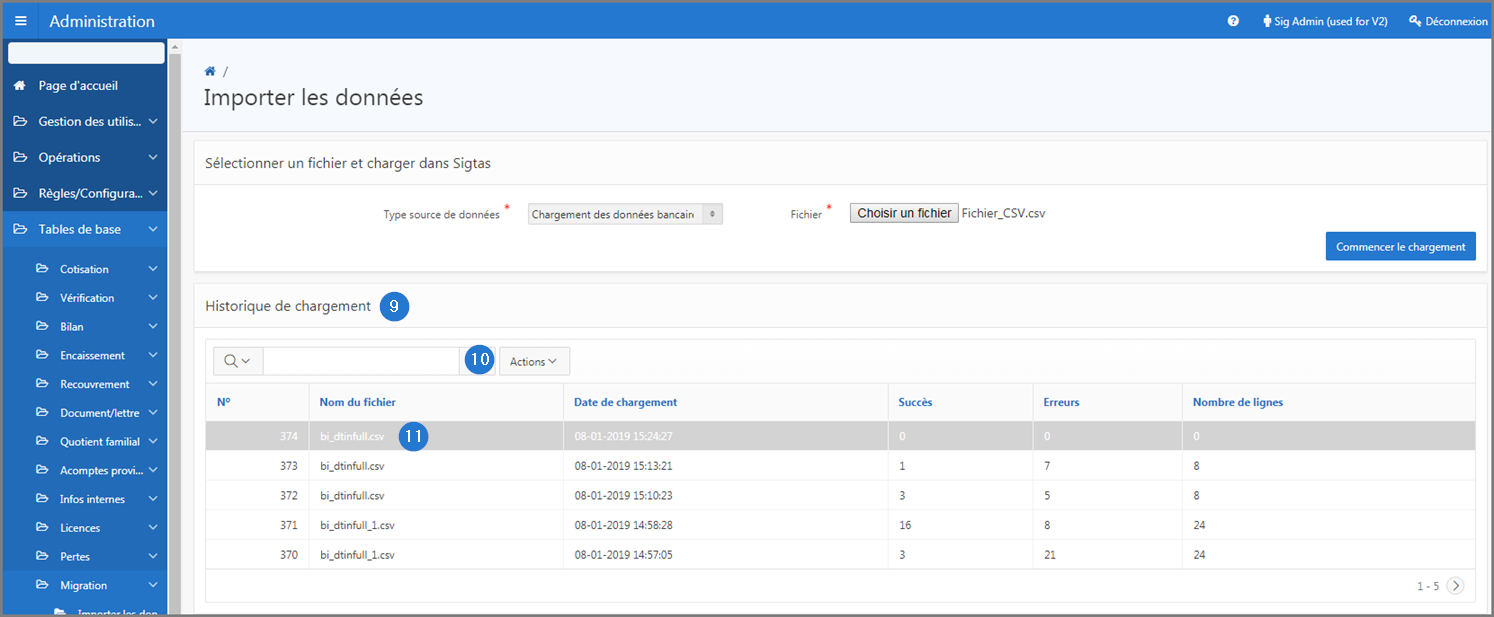
Lorsque le chargement s'est effectué avec succès, SIGTAS affiche Oui dans la colonne Succès. Dans le cas contraire, SIGTAS affiche Non et indique la raison du rejet dans la colonne Motif du rejet.